CSS斜切效果怎么实现?斜切变换教程
时间:2025-06-27 12:36:12 378浏览 收藏
小伙伴们对文章编程感兴趣吗?是否正在学习相关知识点?如果是,那么本文《CSS斜切效果怎么实现?斜切变换教程详解》,就很适合你,本篇文章讲解的知识点主要包括。在之后的文章中也会多多分享相关知识点,希望对大家的知识积累有所帮助!
CSS实现斜切效果主要通过transform属性的skew()函数。1. 使用transform: skew(angleX, angleY)可分别设置X轴和Y轴倾斜角度;2. 可通过transform-origin调整倾斜中心点;3. 常与其他变换函数如rotate()、scale()结合使用,但顺序影响最终效果;4. 创建UI效果时可用伪元素避免文本倾斜,或利用overflow:hidden处理溢出内容;5. 性能优化方面应避免过度使用、启用硬件加速will-change、减少元素数量并测试兼容性。
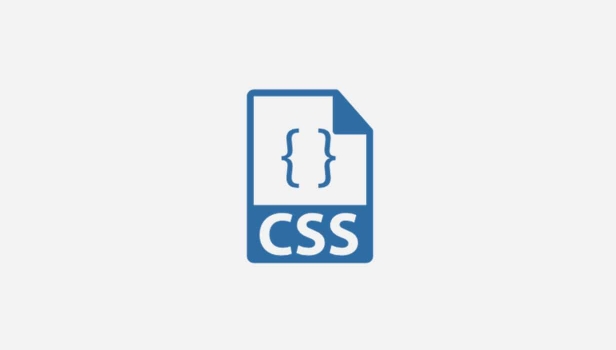
CSS实现斜切效果,主要通过transform属性的skew()函数来实现。这是一种简单而强大的方法,可以轻松地将任何HTML元素倾斜到所需的角度。

解决方案
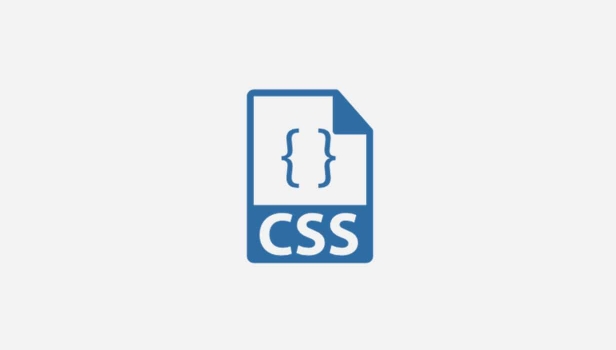
transform: skew(angleX, angleY);

angleX: 元素在X轴方向上倾斜的角度。正值使元素向右倾斜,负值使元素向左倾斜。angleY: 元素在Y轴方向上倾斜的角度。正值使元素向下倾斜,负值使元素向上倾斜。
例如,要使一个元素在X轴方向上倾斜20度,在Y轴方向上倾斜10度,你可以这样写:
.skewed-element {
transform: skew(20deg, 10deg);
}你也可以只指定一个角度,这时它会被应用到X轴上:
.skewed-element {
transform: skew(30deg); /* 仅在X轴倾斜30度 */
}一些需要注意的点:
- 倾斜中心点: 默认情况下,倾斜的中心点是元素的中心。你可以使用
transform-origin属性来改变它。例如,transform-origin: top left;会将倾斜中心点设置为元素的左上角。 - 与其他transform函数结合:
skew()可以与其他transform函数(如rotate()、scale()、translate())结合使用,创建更复杂的变换效果。但是,要注意它们的顺序,因为顺序会影响最终的视觉效果。 - 对文本的影响: 斜切会影响元素内的所有内容,包括文本。如果只想倾斜背景或边框,可能需要使用伪元素(
::before或::after)来实现。
如何使用CSS斜切创建独特的UI效果?
斜切不仅仅是简单地倾斜元素,它还可以用来创建一些非常吸引人的UI效果。
创建平行四边形按钮: 可以使用斜切来创建平行四边形形状的按钮,这比使用图片或复杂的边框技巧更简单。
.parallelogram-button { display: inline-block; padding: 10px 20px; background-color: #4CAF50; color: white; text-decoration: none; transform: skew(-20deg); } .parallelogram-button span { display: inline-block; transform: skew(20deg); /* 反向倾斜文本,使其保持水平 */ }这里的关键是,你需要对按钮内的文本进行反向倾斜,以抵消按钮本身的倾斜效果,从而使文本保持水平。
倾斜的图片或内容块: 可以用来创建倾斜的图片展示或内容块,增加页面的视觉层次感。
.skewed-image-container { width: 300px; height: 200px; overflow: hidden; /* 隐藏超出容器的部分 */ } .skewed-image { width: 100%; height: 100%; object-fit: cover; /* 保持图片比例并填充容器 */ transform: skew(10deg); }overflow: hidden;是必要的,因为倾斜后的元素可能会超出其原始容器。创建倾斜的分割线: 可以使用斜切来创建倾斜的分割线,将页面分成不同的部分。
.skewed-divider { width: 100%; height: 50px; background-color: #f0f0f0; transform: skewY(-5deg); transform-origin: top left; /* 确保倾斜从左上角开始 */ }transform-origin: top left;在这里很重要,因为默认情况下,倾斜的中心点是元素的中心,这会导致分割线看起来不正确。
CSS斜切性能优化:如何避免卡顿?
虽然斜切很方便,但如果不小心使用,可能会导致性能问题,尤其是在移动设备上。以下是一些优化技巧:
避免过度使用: 不要在页面上使用过多的斜切效果。每个
transform都会增加浏览器的渲染负担。使用硬件加速: 强制浏览器使用硬件加速,可以通过添加
will-change属性来实现。.skewed-element { will-change: transform; }will-change告诉浏览器该元素可能会发生改变,从而让浏览器提前做好优化准备。但是,不要滥用will-change,因为它可能会消耗更多的内存。简化元素结构: 尽量减少需要倾斜的元素的数量。如果可能,将多个小元素合并成一个大元素,然后倾斜这个大元素。
测试不同浏览器的兼容性: 不同的浏览器对
transform的实现可能略有不同。确保在不同的浏览器上测试你的代码,以确保效果一致。使用
backface-visibility: 在某些情况下,倾斜的元素可能会出现闪烁或渲染问题。可以使用backface-visibility: hidden;来解决这个问题。.skewed-element { backface-visibility: hidden; }backface-visibility属性决定了当元素背面朝向观察者时是否可见。将其设置为hidden可以防止浏览器渲染元素的背面,从而提高性能。
斜切与其他CSS变换的结合使用:创造更复杂的效果
斜切可以与其他CSS变换函数(如rotate()、scale()、translate())结合使用,创造出更加复杂和有趣的效果。但是,要记住变换的顺序很重要,因为顺序会影响最终的视觉效果。
例如,先旋转一个元素,然后再倾斜它,和先倾斜一个元素,然后再旋转它,得到的结果是不同的。
.combined-transform {
transform: rotate(45deg) skew(20deg); /* 先旋转,后倾斜 */
}
.combined-transform {
transform: skew(20deg) rotate(45deg); /* 先倾斜,后旋转 */
}尝试不同的顺序,看看会发生什么。
另外,还可以使用translate()来调整元素的位置,使其在倾斜后仍然保持在正确的位置上。
.skewed-and-translated {
transform: skew(20deg) translate(50px, 20px); /* 先倾斜,后平移 */
}总而言之,CSS斜切是一个强大的工具,可以用来创建各种各样的视觉效果。但是,要小心使用,注意性能优化,并与其他CSS变换函数结合使用,才能发挥其最大的潜力。
终于介绍完啦!小伙伴们,这篇关于《CSS斜切效果怎么实现?斜切变换教程》的介绍应该让你收获多多了吧!欢迎大家收藏或分享给更多需要学习的朋友吧~golang学习网公众号也会发布文章相关知识,快来关注吧!
-
502 收藏
-
501 收藏
-
501 收藏
-
501 收藏
-
501 收藏
-
440 收藏
-
447 收藏
-
450 收藏
-
306 收藏
-
408 收藏
-
141 收藏
-
426 收藏
-
323 收藏
-
476 收藏
-
270 收藏
-
161 收藏
-
148 收藏
-

- 前端进阶之JavaScript设计模式
- 设计模式是开发人员在软件开发过程中面临一般问题时的解决方案,代表了最佳的实践。本课程的主打内容包括JS常见设计模式以及具体应用场景,打造一站式知识长龙服务,适合有JS基础的同学学习。
- 立即学习 543次学习
-

- GO语言核心编程课程
- 本课程采用真实案例,全面具体可落地,从理论到实践,一步一步将GO核心编程技术、编程思想、底层实现融会贯通,使学习者贴近时代脉搏,做IT互联网时代的弄潮儿。
- 立即学习 516次学习
-

- 简单聊聊mysql8与网络通信
- 如有问题加微信:Le-studyg;在课程中,我们将首先介绍MySQL8的新特性,包括性能优化、安全增强、新数据类型等,帮助学生快速熟悉MySQL8的最新功能。接着,我们将深入解析MySQL的网络通信机制,包括协议、连接管理、数据传输等,让
- 立即学习 500次学习
-

- JavaScript正则表达式基础与实战
- 在任何一门编程语言中,正则表达式,都是一项重要的知识,它提供了高效的字符串匹配与捕获机制,可以极大的简化程序设计。
- 立即学习 487次学习
-

- 从零制作响应式网站—Grid布局
- 本系列教程将展示从零制作一个假想的网络科技公司官网,分为导航,轮播,关于我们,成功案例,服务流程,团队介绍,数据部分,公司动态,底部信息等内容区块。网站整体采用CSSGrid布局,支持响应式,有流畅过渡和展现动画。
- 立即学习 485次学习
